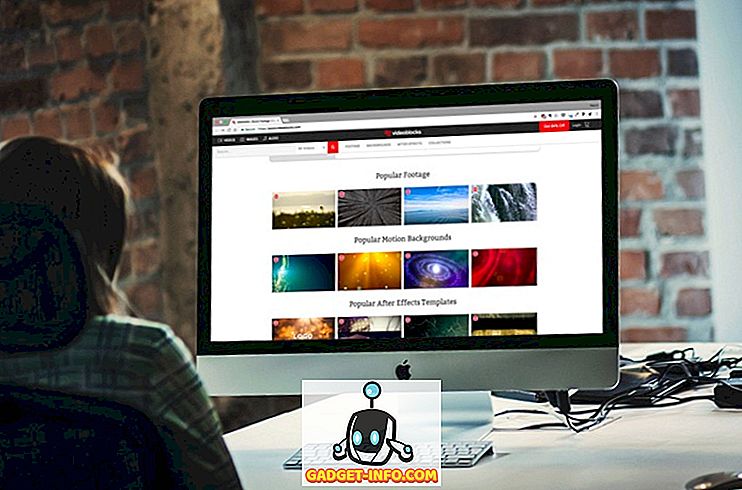DNS, atau Sistem Nama Domain, bertanggung jawab untuk menyelesaikan nama situs web ke alamat IP masing-masing. Jadi, jika Anda mengalami masalah saat terhubung ke situs web, atau jika Anda hanya ingin perubahan DNS dilihat oleh mesin Ubuntu Anda, Anda harus mencoba membersihkan cache DNS. Anda juga dapat menghapus cache DNS di Ubuntu jika Anda membuat perubahan pada file host, dan Anda ingin itu "dilihat" oleh sistem Anda tanpa harus reboot itu. Nah, jika Anda berada dalam situasi ini, dan Anda ingin menghapus cache DNS, berikut adalah cara membersihkan cache DNS di Linux:
Catatan : Saya menggunakan sistem Ubuntu 16.10 "Yakkety Yak" untuk menunjukkan metode ini. Namun, prosesnya harus serupa pada kebanyakan distro Linux.
Memeriksa apakah Caching DNS Diaktifkan
Semua distro Linux tidak berperilaku dengan cara yang sama, ketika sampai pada hal-hal seperti caching DNS. Misalnya, Ubuntu, secara default, tidak melakukan cache DNS. Sebelum kita mencoba menghapus cache DNS pada mesin Linux, mari kita periksa apakah caching diaktifkan. Untuk melakukan ini pada sistem Ubuntu, Anda dapat mengikuti langkah-langkah di bawah ini:
1. Buka Terminal, dan ketik " ps ax | grep dnsmasq “.

2. Pada output dari perintah, Anda akan dapat melihat bidang yang disebut " ukuran cache ". Periksa nilainya. Jika nilainya nol, berarti caching dinonaktifkan pada sistem.

Catatan: Jika Anda ingin mengaktifkan caching DNS di Linux, Anda dapat melakukannya dengan menggunakan perintah "sudo dnsmasq -c 150". Anda dapat menggunakan angka berganti 150, yang pada dasarnya adalah jumlah entri yang dnsmasq dapat cache.
Hapus DNS Cache di Ubuntu
Jika sistem Linux Anda sedang melakukan caching entri DNS, maka Anda dapat mencoba mem-flush cache DNS untuk menyingkirkan masalah terkait DNS. Untuk menghapus cache DNS di Ubuntu, Anda dapat mengikuti langkah-langkah di bawah ini:
1. Buka Terminal (ctrl + alt + T), dan ketik " sudo /etc/init.d/dns-clean restart ".

2. Selanjutnya, ketikkan perintah “ sudo /etc/init.d/networking force-reload ”

Ini akan menghapus cache DNS Anda di Ubuntu, dan jika masalah yang Anda alami disebabkan oleh masalah DNS, mereka seharusnya sudah hilang.
Siram DNS Cache di Layanan DNS di Linux
Seperti yang saya katakan, Ubuntu tidak men-cache entri DNS secara default, namun, jika Anda secara manual menginstal layanan DNS seperti nscd, Anda dapat menghapus cache-nya. Metode untuk menghapus cache untuk beberapa layanan DNS umum diberikan di bawah ini:
Siram DNS Cache nscd
- sudo /etc/init.d/nscd restart

Siram DNS DNS dnsmasq
- sudo /etc/init.d/dnsmasq restart

Cache BIND DNS Cache
Jika Anda menggunakan BIND, Anda dapat menghapus cache DNS dengan menggunakan salah satu dari perintah berikut:
- sudo /etc/init.d/named restart

- sudo rndc restart

- sudo rndc exec

BIND versi 9.3.0, dan yang lebih besar, mendukung pembilasan cache DNS untuk domain tertentu, serta untuk LAN, atau WAN. Anda dapat menggunakan perintah berikut untuk memanfaatkan fitur ini:
- Untuk menghapus cache DNS untuk domain tertentu, gunakan " sudo rndc flushname beebom.com "

- Untuk menghapus cache DNS untuk LAN, gunakan " sudo rndc flush lan "

- Untuk menghapus cache DNS untuk WAN, gunakan " sudo rndc flush wan "

Bonus: Ubah Pengaturan DNS di Ubuntu
Kami telah berbicara tentang pembilasan cache DNS di Ubuntu, namun, mungkin ada kasus di mana Anda hanya ingin melakukan perubahan pada pengaturan DNS di Ubuntu. Jika Anda ingin mengubah pengaturan DNS di Ubuntu, Anda dapat melakukannya menggunakan GUI, atau melalui Terminal.
Ubah Pengaturan DNS menggunakan GUI
Menggunakan GUI untuk mengubah pengaturan DNS lebih mudah daripada menggunakan Terminal. Namun, jika Anda menggunakan beberapa koneksi, Anda harus mengubah pengaturan DNS untuk masing-masing koneksi tersebut. Untuk mengubah pengaturan DNS menggunakan GUI, cukup ikuti langkah-langkah di bawah ini:
1. Buka Pengaturan Sistem, dan klik Network.

2. Klik panah di sebelah nama jaringan yang terhubung dengan Anda.

3. Sekarang, klik pada "Pengaturan". Ini akan membuka pengaturan untuk koneksi itu.

4. Beralih ke tab IPv4, dan Anda akan melihat opsi yang disebut " Server DNS Tambahan ". Anda dapat memasukkan server DNS yang ingin Anda gunakan di bidang ini. Jika Anda ingin memasukkan lebih dari satu server DNS, pisahkan saja dengan koma.

Ubah Pengaturan DNS menggunakan Terminal
Jika Anda tidak ingin menggunakan GUI, dan lebih suka mengubah pengaturan DNS menggunakan Terminal, Anda dapat melakukan ini dengan menambahkan server nama ke file konfigurasi dnsmasq. Namun, dnsmasq tidak diinstal secara default di sistem Ubuntu (dnsmasq-base, melakukan). Jadi, pertama-tama Anda harus menginstal dnsmasq dengan meluncurkan Terminal, dan menggunakan " sudo apt-get install dnsmasq ".

- Setelah Anda menginstal dnsmasq. Anda dapat mengedit file konfigurasi dengan " sudo nano /etc/dnsmasq.conf ".

- Di sini, Anda dapat menambahkan alamat IP server DNS Anda di mana dikatakan " Tambahkan server nama lain di sini ".

Bersihkan Cache DNS di Linux Menggunakan Metode Ini
Anda dapat menggunakan salah satu metode ini untuk menghapus cache DNS di sistem Linux. Masalah dengan cache DNS dapat menyebabkan masalah seperti halaman web tidak memuat, perubahan nameserver tidak dikenali oleh sistem Anda, dan banyak lagi. Setelah Anda membersihkan cache DNS, masalah ini kemungkinan besar akan hilang.
Jadi, pernahkah Anda mem-flush cache DNS di sistem Linux Anda? Jika demikian, metode apa yang Anda gunakan? Jika Anda mengetahui metode lain untuk menghapus cache DNS di sistem Linux Anda, beri tahu kami di bagian komentar di bawah.